Самые необходимые для работы утилиты входят в состав операционной системы. Это программы, которые позволяют обслуживать диски (проверять, сжимать, дефрагментировать и т.д.), выполнять операции с файлами (архивировать и т.д.), работать в компьютерных сетях. В Windowsосновной набор утилит находится в папке Программы – Стандартные – Служебные, вWindows2000 все утилиты, связанные с обслуживанием дисков объединены в программе Управление дисками, которая находится в оснастке Управление компьютером.
Обслуживание дисков.
Форматирование.
Физическое форматирование. Физическое форматирование жесткого диска делит поверхности магнитных пластин на дорожки и сектора:
• Дорожки — это концентрические окружности, описываемые головками чтения/записи на магнитных поверхностях. Дорожки нумеруются, начиная с нуля, по направлению к центру.
• Дорожки в свою очередь делятся на небольшие области, называемые секторами, содержащими фиксированное количество информации. Обычный размер сектора составляет 512 байт.
Тестирование и восстановление работы HDD, SSD и флешек. Оживи свои диски!
Логическое форматирование. Физически отформатированный жесткий диск должен быть отформатирован логически. Логическое форматирование заключается в размещении на диске файловой системы, при этом различные операционные системы могут использовать разные файловые системы.
Вызов команды Форматироватьосуществляется из контекстного меню диска или из командной строки.
Тестирование диска.
При сбоях в работе компьютера, зависаниях ОС и по другим причинам системные области на диске могут быть изменены. Для выявления и исправления этих нарушений производится проверка нарушений файловой системы, проверка физической поверхности диска на наличие «сбойных секторов» и перенос данных из этих участков в безопасные.
Программа – Проверка диска(Scandisk).
Дефрагментация диска.
Для записи файлов на диск ОС выделяет участки памяти (кластеры), которые не обязательно расположены друг за другом. При удалении и перезаписи файлов на диске образуется много пустых мест, а файлы оказываются фрагментированными, это замедляет работу.
Приведем пример. Представим, что у нас данные находятся в полном порядке и идут друг за другом. Затем мы удалили какой-то файл и записываем на его место больший по размеру файл. Запись пойдет с первого пустого фрагмента, и системе придется записать этот файл, разбив его на две части.
А если файл находится в результате такой записи в конце диска, то это приведет к потере быстродействия. Если же фрагментирован win386.swp (область подкачки, свопинга), файл, с помощью которого Windows устраняет недостаток ОЗУ, то потеря быстродействия будет еще большей из-за очень частых операций записи/чтения этого файла.
Поэтому периодически нужно устранять фрагментацию диска – дефрагментировать его. Программа – Дефрагментация диска(Defrag).
Сводная информация о компьютере и системе.
Производительность компьютера зависит от технических характеристик составляющих его устройств. В случаях возникновения сбоев в работе компьютера или перед его модернизацией полезно осуществить тестирование различных устройств компьютера.
Программа Сведения о системедает сводную информацию об устройствах компьютера.Системный мониторингпозволяет в фоновом режиме отслеживать параметры функционирования компьютера, получать информацию о возникших проблемах.
Источник: studfile.net
Программы для обслуживания жестких дисков
Жесткий диск — важнейший элемент системы. На нем храниться вся имеющаяся информация — фото, видео, пользовательские файлы. Очень часто операционная система компа не справляется со стоящими задачами — протестировать производительность, проверить кластеры, объединить разделы или восстановить винчестер. Для этого требуется самостоятельный софт. Ниже представлены лучшие программы для жестких дисков.
Aomei Partition Assistant
Есть варианты Free и Pro (с платными подписками).

Самая популярная программа рунета, поскольку считается многофункциональной, простой и удобной. Совместима со всеми операционными системами (ОС).
Приложение имеет как базовое назначение (копирование, перемещение, изменение объема, объединение, разделение, удаление, восстановление и пр.), так и специфические возможности (конвертация FAT в NTFS, клонирование ОС, восстановление MBR, полная очистка, смена ID и серийного номера, просмотр данных о поврежденных секторах и т.д.).
Для установки требуются минимальные условия — минимум 380 Мб оперативки, процессор архитектуры X86.
- русский интерфейс;
- широкий набор операций и функций;
- интуитивно понятная навигация;
- не требует долгого изучения, многие операцию осуществляются в два клика;
- наличие подсказок;
- регулярно обновляется (последняя версия — ноябрь 2018).
- некоторые функции доступны только при платной подписке (PRO);
- отсутствует вариант Portable (т.е., программа требует установки, запустить приложение с флешки не получится).
CrystalDiskInfo

Один из лучших софтов для диагностики винчестера и наблюдения за его состоянием. Многие специализированные издания включают данную утилиту в свои сборники.
Имеет богатый функционал — мониторит производительность HDD, считывает показатели S.M.A.R.T. (более 50 атрибутов), контролирует ошибки, а также температуру, регулирует уровень шума, поддерживает внешние носители.
Для установки требуются два условия — Internet Explorer версии 8.0 и выше, платформа NET. Framework версии 2.0 и новее. Совместима со всеми ОС.
- русский интерфейс;
- имеется цветовой индикатор (показывает состояние и t винчестера);
- есть возможность управлять энергопотреблением;
- в наличие версия Portable (которую можно запустить с флешки без установки);
- регулярно обновляется.
- поддерживает не все SSD;
- нет пояснений к S.M.A.R.T;
- сложная навигация;
- наличие дополнительных софтов при инсталляции (если не убрать «галочки», на комп загрузится «левая» программа).
Paragon Partition Manager

Приложение больше подойдет для ПК, в работе админа данный инструмент «не потянет». Имеет небольшой функционал — разбить диски, создать новые, изменить их размер, копировать, произвести дефрагментацию, оптимизировать кластеры, конвертировать HFS+ в NTFS (и наоборот), найти поврежденные сектора.
Среди специальных требований — наличие в Microsoft интегрированной среды Visual C++ 10.0 Runtime. Программа совместима со всеми ОС.
- понятный интерфейс, утилита простая в освоении;
- качественно выполняет операции (не бывает «глюков»);
- пошаговый мастер с графическими подсказками;
- поддержка всех носителей.
- нет русскоязычного варианта;
- часть функций доступно только после платной подписки;
- нечасто обновляется (последний раз в 2017 году).
MiniTool Partition Wizard

Основное назначение софта — эксплуатация с разделами жесткого носителя. К основным функциям относят — форматирование, редактирование, объединение, удаление, создание новых, очистка и проверка, конвертация NTFS в FAT32 (и обратно), изменение типа диска, тестирование на работоспособность, копирование и перенос на новый носитель.
Приложение совместимо со всеми оперативками.
- многофункциональность (в рамках главной задачи);
- визуализация мастера;
- регулярно обновляется (последний раз — июнь 2018);
- очень мощный продукт (работает с объемами до 2 Тб).
- нет русского языка.
HDD Low Level Format Tool
Есть варианты Free и Pro (с платными подписками).

Утилита для низкоуровневого форматирования HDD. Функционал небольшой, но мощный, — сокрытие «битых» секторов для записи данных, безвозвратное удаление информации с носителя, удаление MBR.
Приложение имеет два уровня форматирования — обычный и низкий. Способна чистить «под нуль» не только файлы, но и всю таблицу разделов.
Программа поддерживает жесткие диски большинства производителей. Совместима со всеми ОС.
- при форматировании приводит состояние HDD до заводского (используют для «битых» носителей);
- простой интерфейс;
- скорость работы;
- работает со всеми носителями;
- есть версия на русском языке.
- бесплатная версия ограничена в скорости (50 Мб/сек);
- есть платный вариант;
- на многих устройствах данные S.M.A.R.T. не доступны.
GParted
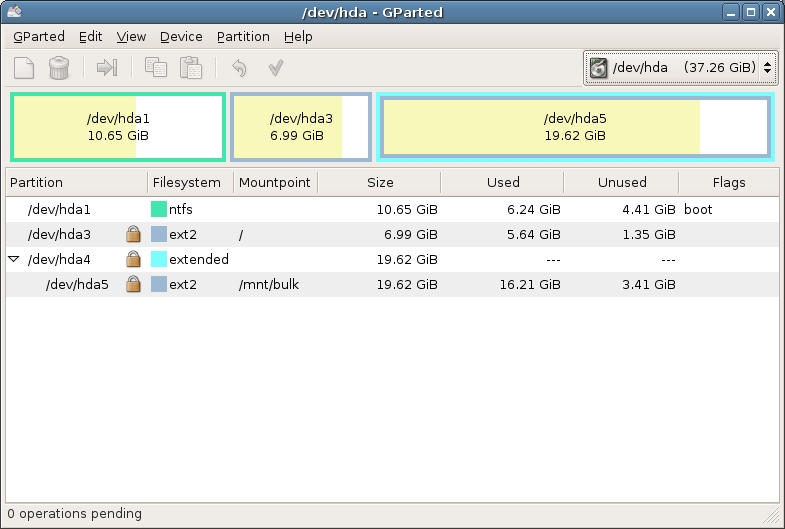
Еще один инструмент для эксплуатация с разделами жесткого носителя. Основные возможности программы — сознание, редактирование, объединение, удаление, перемещение разделов. А также — изменение размера, проверка и копирование. Есть функция восстановления данных с поврежденного сектора.
Утилита поддерживает работу со всеми файловыми системами (ext, FAT, HFS, пр.). Работает с любым накопителем. Совместима со всеми ОС.
- не требует установки;
- широкий и мощный функционал управления разделами винчестера.
- на английском языке;
- немного сложная в работе (требует времени для освоения);
- доступ возможен с помощью Live CD.
Victoria

Добротный, проверенный временем инструмент. Утилита предназначена для проверки производительности HDD, а также поиска ошибок. Имеется множество опций — просмотр параметров S.M.A.R.T, детальная информация о винчестере (модель, объем, свойства и пр.), тестирование поверхности на наличие «битых» участков.
Есть функции для продвинутых юзеров — измерение настроек и passport-опций, регулировка длины тайм-аута для различных элементов. Данный продукт работает со всеми накопителями. Совместима только с Windows.
- простой и понятный интерфейс;
- достаточно иметь навыки уверенного пользователя ПК;
- не требует установки на комп;
- отсутствует русский вариант;
- нет подсказок;
- скорость в 64-битной версии невысокая.
Acronis Disk Director
Средняя цена — 1700 руб.
Одна из самых мощных инструментов для работы с винчестером с полным набором всевозможных операций. Единственная программа, позволяющая, как вручную, так и автоматически использовать весь функционал без потери данных.
Продукт состоит из 4 модулей:
- менеджер разделов (предназначен для создания, конвертирования, изменения объемов, удаления, и прочих операций);
- администратор загрузки (позволяет установить на компе несколько ОС);
- редактор дисков (способен изменить содержимое HDD напрямую);
- утилита восстановления.
Для установки приложения требуются определенные условия — наличие оперативки 512 Мб и больше, расширение экран не менее 1024×768, частота процессора — 1 ГГц.
- простота в работе, понятный интерфейс;
- мощный функционал (в платной версии);
- не требуется перезагрузка;
- есть вариант на русском языке;
- регулярное обновление.
- бесплатная только Демо-версия.
HDDScan

Софт предназначен для диагностики винчестера. Программа тестирует HDD на присутствие ошибок и «битых» участков, отражает S.M.A.R.T-показатели. Софт подсказывает, какой участок в опасности и требует резервирования. Способен его «изолировать».
Имеются различные настройки для регулирования — снизить шум, сократить потребление энергии, управлять вращением в момент простоя.
- привлекательный интерфейс;
- высокая скорость тестирования;
- подробное описание параметров S.M.A.R.T.;
- возможно синхронизироваться с большинством протоколов передачи информации;
- отчеты о работе софта подробно визуализированы;
- регулярно обновляется (последний раз — июль 2018).
- на английском языке;
- требуются специфические знания и умения (предназначена для профессионалов);
- взаимодействует не со всеми накопителями;
- иногда изолирует вместе с поврежденным участком рабочий сектор.

Мощная проверенная временем утилита-ветеран, которая применяется не только для тестирования HDD, но и «лечения» поврежденных участков.
Принцип использования — инструмент мониторит поверхность каждого сектора, замеряя время доступа. При сбое (вышло время, не получается считать информацию) помечает участок, как «поврежденный». После его заносит его в специальный журнал. «Bad block» сектор можно заменить на резервный.
Ключевой функционал приложения — сканирование и выявление поврежденных участков, ремапинг (замена/переназначение) неисправных секторов, низкоуровневое форматирование и удаление данных, получение параметров S.M.A.R.T., независимый анализ работоспособности.
Использует низкоуровневый доступ. Имеет «горячие» клавиши. Утилита доступна в трех вариантах — ISO-образ, образ для записи загрузочного диска, исполняемый файл.
- мощный инструментарий для лечения «битых» участков;
- подробный журнал о работе утилиты и действий пользователя;
- с высокой точностью определяет «проблемные» зоны.
- утилита сложная, требует специальных знаний и навыков (например, работы в DOS);
- медленное сканирование;
- отсутствует редактирование S.M.A.R.T.;
- не всегда можно восстановить информацию с «битых» участков;
- нет русскоязычного варианта.
Как выбрать
Какую именно и как выбрать лучшую программу для управления и восстановления жесткого диска, каждый пользователь решает сам. Здесь важно понимать, что все подобные продукты делятся на две неравные группы:
- универсальные утилиты;
- узкоспециализированный софт.
Первых очень мало, это — Acronis Disk Director, Partition Manager. С помощью данных продуктов можно выполнить целый комплекс задач по обслуживанию и управлению винчестером.
Вторая группа представлена большим количеством программ. Их функционал ограничен, но выигрывает мощностью и разнообразием операций одной функции.
В зависимости от того, какую именно основную задачу будет выполнять утилита, можно подобрать соответствующий софт.
Программное обеспечение CrystalDiskInfo было разработано с целью контроля за состоянием жёсткого диска (HDD) и некоторых других носителей данных, подключенных к Windows-компьютеру.
Программа Victoria (Виктория) разработана с целью проверки жесткого диска компьютера на наличие каких-либо неполадок по большому списку параметров. Она включает в себя функционал, предоставляющий.
Если ваша USB-флешка начала медленно работать или её содержимое перестало отображаться на компьютере, то не спешите выкидывать ее в мусорный ящик.
Любой пользователь, тем более опытный, всегда старается максимально обезопасить себя от потери информации, которая хранится на жестком диске.
Программа Partition Manager представляет собой многофункциональный менеджер для работы с жесткими дисками.
RS Partition Recovery – это приложение, которое предназначено для работы с проблемными разделами жесткого диска и восстановления их работоспособности.
Регулярная и качественная дефрагментация разделов жесткого диска – одна из самых основных задач, которая позволяет оптимизировать и ускорить работу операционной системы.
Регулярное тестирование жесткого диска вашего компьютера или ноутбука могут вас обезопасить от неприятных ситуаций, когда накопитель выходит из строя и вся важная информация, которая на нем.
Для понятного и удобного управления разделами жёсткого диска компьютера советуем воспользоваться популярной программой Partition Magic, которая подходит для большинства версий ОС Windows (XP, 7, 8.
HDD Low Level Format Tool — данная программа позволяет произвести низкоуровневое форматирование жестких дисков. Благодаря этому, полностью очищается таблица разделов, данные из загрузочного сектора.
Практически с появления первых персональных компьютеров, одной из важнейших задач являлось обслуживание жестких дисков (так же известных как HDD) и связанные с этим быстродействие и сохранность данных. Сразу после приобретения нового жесткого диска большого объема его необходимо разбить на разделы (партиции), в чем помогут специализированные программы, лучшими их которых являются бесплатная Aomei Partition Assistant и коммерческая Acronis Disk Director. Если же уже имевшиеся партиции или данные повреждены, с их восстановлением помогут программы
Подробную информацию об имеющихся хард дисках можно получить с помощью утилиты CrystalDiskInfo. В случае если в процессе работы появилось большое количество «битых» кластеров, для восстановления работоспособности диска можно воспользоваться программами Victoria или HDD Regenerator или сделать низкоуровневое форматирование диска с помощью HDD Low Level Format Tool.
Скорость чтения стандартных жестких дисков с вращающимися пластинами напрямую связана с фрагментированностью, а штатные средства операционной системы дефрагментируют их достаточно посредственно. Гораздо лучше с дефрагментацией справляются специальные программы, из которых можно выделить бесплатные Defraggler, Smart Defrag и Disk Defrag от лаборатории Auslogics.
Источник: planshet-info.ru
Прислуга для HDD. Программы для обслуживания жестких дисков
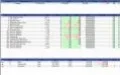
Какая «часть тела» у компьютера самая важная? Процессор, видеокарта или, может быть, материнская плата? Ответ на этот вопрос даст любой, у кого хоть раз выходил из строя жесткий диск. Убиваться из-за сгоревшего процессора никто не будет — просто купят новый.
А вот информацию со сломанного харда уже не вернешь (если, конечно, вы не последовали тем советам, которые мы давали в статье «Привет с того света» в прошлом номере «Игромании»). Поэтому сегодня мы рассмотрим второстепенные (сами понимаете, своевременный бэкап — задача первоочередная) утилиты для обслуживания жесткого диска и слежения за его здоровьем.
А у вас все стерильно?
Что нужно, чтобы винт прожил долгую и счастливую жизнь? Прежде всего —необходимо следить за чистотой (как в прямом, так и в переносном смысле) винчестера. Программ, протирающих диск тряпочкой, еще не придумали, а вот уборщиц мусорных файлов — сколько угодно.
WinTools.net с очисткой диска справляется лучше чем кто бы то ни было. Программа уже настроена на удаление максимально возможного количества мусора, но при желании можно добавить и свои фильтры. Стирание найденных файлов безопасно для системы (важные логи, например, установщиков и деинсталляторов, WinTools.net пропускает), но все же лучше внимательно просмотреть список, дабы не лишиться чего-нибудь ценного.
Остальные модули утилиты к дисковым утилитам отношения почти не имеют, но кратко мы о них расскажем. Модуль установки и удаления программ занимается… установкой и удалением программ (кто бы мог подумать?). Перед и после установки делается снимок системы, чтобы потом можно было начисто удалить ненужный софт. Есть также чистильщик реестра, менеджер автозагрузки, твикер и настройщик безопасности.
Следующим пунктом идет очень важная гигиеническая процедура — дефрагментация. Почти все наверняка слышали это слово, но не все понимают его значение. Сейчас поясним. Во время работы компьютера на жесткий диск постоянно что-то записывается, начиная с изменений в реестре и заканчивая обычными файлами и папками.
В результате может получиться так, что файл будет записан в разных частях диска, то есть начало в одном месте, серединка — в другом, а концовка — в третьем. И вот представьте, как идет считывание: магнитная головка винта находит первую часть, затем на всех парах несется ко второй, потом к третьей… А если таких фрагментов 10 или 20? Скорость считывания заметно падает. При дефрагментации же диск оптимизируется таким образом, чтобы все части одного файла располагались по порядку, в соседних секторах. Таким образом, падает нагрузка на механическую часть винчестера и увеличивается производительность.
В Windows есть встроенный дефрагментатор, но работает он так медленно, что на полный цикл иногда уходит более десяти часов. При этом никаких дополнительных возможностей у него нет, поэтому лучше пользоваться хорошо зарекомендовавшими себя сторонними утилитами.
Первой такой программой у нас будет O O Defrag V8 — планировщик. С его помощью можно настроить программу на регулярную дефрагментацию дисков. В этом случае о полноценном (и довольно долгом) процессе дефрагментации можно забыть.
Другая популярная утилита называется PerfectDisk. Она мало чем отличается от Ohttps://www.igromania.ru/article/5251/Prisluga_dlya_HDD._Programmy_dlya_obsluzhivaniya_zhestkih_diskov.html» target=»_blank»]www.igromania.ru[/mask_link]